ipad鼠标滚轮上下颠倒 苹果iPad鼠标滚轮滑动方向设置方法
更新时间:2024-01-11 14:59:32作者:xiaoliu
苹果iPad在最新的操作系统更新中引入了鼠标支持功能,为用户提供了更多的操作选择,一些用户可能遇到了一个令人困惑的问题——iPad鼠标滚轮的滑动方向与他们习惯的相反。这意味着当他们向上滚动鼠标滚轮时,屏幕上的内容实际上向下滚动。但幸运的是,苹果为用户提供了一种简单的方法来解决这个问题,让他们能够根据自己的习惯调整iPad鼠标滚轮的滑动方向。接下来我们将介绍如何进行设置,让您能够更加舒适地使用iPad与鼠标进行操作。
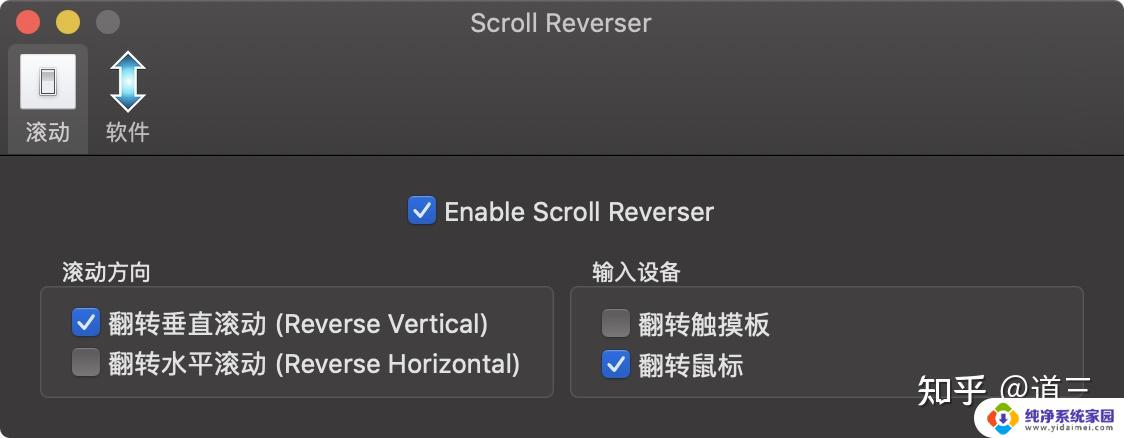
1、打开设置点击通用。
2、点击"触控板与鼠标"
值得注意的是"触控板与鼠标"选项仅在连接外部设备时才会出现,否则时自动隐藏的看不到
3、将"自然滚动"设置为关闭状态,鼠标滚轮的方向就跟我们平时用windows的方向是一样的啦~
注意事项:
我的系统是13.4 当前支持更改,低版本暂时无法测试 "触控板与鼠标"选项仅在连接外部设备时才会出现,否则时自动隐藏的看不到
ipad平板怎么快速调节鼠标光标大小?
iPad怎么使用鼠标? iPad Pro鼠标连接方法
ipad无线鼠标怎么用? ipad连接无线鼠标的教程
以上就是iPad鼠标滚轮上下颠倒的全部内容,如果您遇到这种情况,可以按照以上方法解决,希望对大家有所帮助。
ipad鼠标滚轮上下颠倒 苹果iPad鼠标滚轮滑动方向设置方法相关教程
- ipad设置鼠标滚轮方向 苹果iPad鼠标滚轮方向设置教程
- macbookpro鼠标滚轮反向 mac鼠标滚轮方向颠倒的解决方法
- ipad连接鼠标滚轮是反的 iPadOS怎样反向设置鼠标滚轮滑动方向
- 苹果鼠标windows滚轮 苹果鼠标在Windows系统下怎样设置中间滚轮键
- 鼠标滚轮怎么设置上下滚动方向 如何在Windows系统中修改鼠标滚轮的方向与MAC一致
- 苹果蓝牙鼠标怎么滑动 苹果鼠标没有滚轮怎么翻页
- 电脑鼠标滚动不了要怎么调 鼠标滚轮上下滚动不灵敏
- 鼠标无法上下滑动怎么办 鼠标滚轮不灵敏怎么办
- ug鼠标滚轮放大缩小设置 鼠标滚轮操作模型放大缩小方向设置方法
- 苹果鼠标滑动没反应 鼠标滚轮失灵怎么办
- 笔记本开机按f1才能开机 电脑每次启动都要按F1怎么解决
- 电脑打印机怎么设置默认打印机 怎么在电脑上设置默认打印机
- windows取消pin登录 如何关闭Windows 10开机PIN码
- 刚刚删除的应用怎么恢复 安卓手机卸载应用后怎么恢复
- word用户名怎么改 Word用户名怎么改
- 电脑宽带错误651是怎么回事 宽带连接出现651错误怎么办